Bagaimana cara menyalin sel tanpa jeda baris baru di Excel?
Biasanya, saat menyalin sel Excel dengan Ctrl + C dan tempelkan ke editor lain seperti file TXT, baris baru akan ditambahkan secara otomatis di akhir konten yang disalin seperti gambar di bawah ini. Jika Anda ingin menempelkan semua sel yang disalin ke dalam satu bidang baris, Anda harus menekan tombol Backspace secara manual untuk kembali ke satu baris bolak-balik setiap kali Anda menempelkan sel. Bagaimana cara menyalin sel tanpa jeda baris baru di Excel? Metode dalam artikel ini akan membantu Anda melewatinya.

Salin sel tanpa jeda baris baru dengan menyalin dan menempel
Salin sel tanpa jeda baris baru dengan kode VBA
Salin sel tanpa jeda baris baru dengan menyalin dan menempel
Anda bisa masuk ke mode edit sel lalu menyalin dan menempelkan konten sel tanpa jeda baris baru. Silakan lakukan sebagai berikut.
1. Pilih sel yang ingin Anda salin, tekan F2 atau klik dua kali untuk masuk ke mode edit, pilih konten sel dan tekan Ctrl + C kunci untuk menyalinnya
2. Buka file TXT atau file lain yang akan Anda paste isinya, kemudian tekan Ctrl + V kunci.

Kemudian konten sel disalin tanpa jeda baris baru seperti gambar di atas yang ditampilkan.
Salin sel tanpa jeda baris baru dengan kode VBA
Selain itu, Anda dapat menyalin sel tanpa jeda baris baru dengan kode VBA di bawah ini.
1. tekan lain + F11 kunci untuk membuka Microsoft Visual Basic untuk Aplikasi jendela.
2. Dalam Microsoft Visual Basic untuk Aplikasi window, klik Menyisipkan > Modul. Kemudian salin sapi VBA di bawah ini ke jendela.
Kode VBA: Salin sel tanpa jeda baris baru
Sub CopyText()
'Update by Extendoffice 20180608
Dim xAutoWrapper As Object
Set xAutoWrapper = New DataObject 'or GetObject("New:{1C3B4210-F441-11CE-B9EA-00AA006B1A69}")
xAutoWrapper.SetText ActiveCell.Text
xAutoWrapper.PutInClipboard
End Sub3. klik Tools > Referensi, dan klik Browse tombol di Referensi jendela. Lihat tangkapan layar:

4. Dalam pembukaan Tambahkan Referensi jendela, masuk Windows \ system32 ke dalam Alamat kotak, lalu tekan Enter kunci. Memasukkan FM20.DLL ke dalam Nama file kotak dan klik Open .
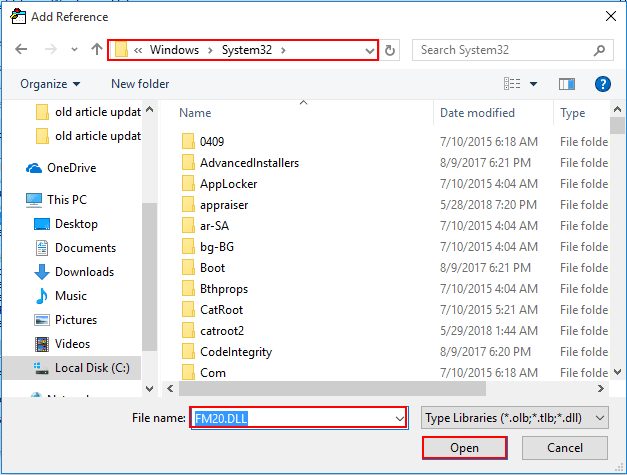
5. Klik OK tombol saat kembali ke Referensi jendela.
7. tekan lain + Q kunci untuk menutup Microsoft Visual Basic untuk Aplikasi jendela.
8. Kemudian, klik Pengembang > Macro. Lihat tangkapan layar:

9. Dalam Makro kotak dialog, pilih nama SalinTeks dalam Makro nama kotak, klik Opsi untuk menentukan tombol pintas ke makro ini, dan kemudian klik OK tombol. Lihat tangkapan layar:
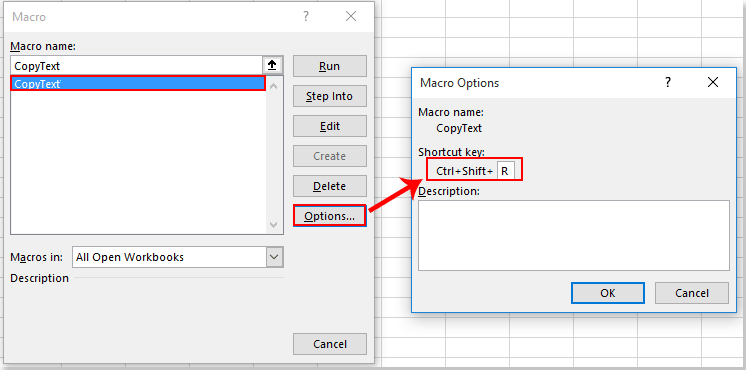
Mulai sekarang, saat Anda ingin menyalin sel tanpa jeda baris baru, gunakan tombol pintas yang telah Anda tentukan di atas untuk menyalin sel lalu menempelkannya ke file lain.
Artikel terkait:
- Bagaimana cara menyalin data sel dengan tinggi baris dan lebar kolom di Excel?
- Bagaimana cara menyalin dan menempelkan sel secara otomatis di lembar saat ini atau dari satu lembar ke lembar lainnya di Excel?
Alat Produktivitas Kantor Terbaik
Tingkatkan Keterampilan Excel Anda dengan Kutools for Excel, dan Rasakan Efisiensi yang Belum Pernah Ada Sebelumnya. Kutools for Excel Menawarkan Lebih dari 300 Fitur Lanjutan untuk Meningkatkan Produktivitas dan Menghemat Waktu. Klik Di Sini untuk Mendapatkan Fitur yang Paling Anda Butuhkan...

Tab Office Membawa antarmuka Tab ke Office, dan Membuat Pekerjaan Anda Jauh Lebih Mudah
- Aktifkan pengeditan dan pembacaan tab di Word, Excel, PowerPoint, Publisher, Access, Visio, dan Project.
- Buka dan buat banyak dokumen di tab baru di jendela yang sama, bukan di jendela baru.
- Meningkatkan produktivitas Anda sebesar 50%, dan mengurangi ratusan klik mouse untuk Anda setiap hari!

